מי שמחפש רוצה לעשות דיגיטציה אישיתאוסף קרני Blu-ray ו- DVD לגישה אליהם בלינוקס, האפשרות הטובה ביותר היא MakeMKV. זה כלי פשוט שיכול להציל תקליטורי DVD וקרני Blu. היא מנתחת דיסקי וידאו אופטיים ומאפשרת למשתמש לחלץ קבצי וידאו בודדים, רצועות שמע ואפילו קבצי כתוביות.
התקן את MakeMKV
לא לכל הפצה של לינוקס יש ארוזגרסת ה- MakeMKV. אם אתה רוצה להשתמש בתוכנה זו, סביר להניח שתצטרך לבנות אותה ממקור. בחלק זה של ההדרכה, נסקור את התלות של אובונטו / דביאן. אם אתה משתמש במערכת הפעלה אחרת הידועה פחות, תצטרך למצוא את התלות בעצמך.
דביאן / אובונטו
sudo apt להתקין build-חיוני pkg-config libc6-dev libssl-dev libexpat1-dev libavcodec-dev libgl1-mesa-dev libqt4-dev zlib1g-dev
משתמש ב mkdir הפקודה, צור תיקיית לבנות חדשה עבור MakeMKV. תיקיה חשובה במקרה זה, מכיוון שמורידים מספר מקורות.
mkdir ~/makemkv-build cd ~/makemkv-build
בתוך תיקיית ה- build השתמש ב- ווגט כלי להורדת המקורות עבור MakeMKV.
wget http://www.makemkv.com/download/makemkv-oss-1.12.2.tar.gz wget http://www.makemkv.com/download/makemkv-bin-1.12.2.tar.gz
חלץ את שני ארכיוני ה Tar בתיקיית ה- build.
tar -zxvf makemkv-oss-1.12.2.tar.gz tar -zxvf makemkv-bin-1.12.2.tar.gz
CD לתיקיית makemkv-oss, והפעל את ה- להגדיר תסריט.
cd makemkv-oss-1.12.2
./configure
ברגע שהקבצים מוגדרים לחלוטין, בנה makemkv-oss:
make sudo make install
מקמק-אווס בנוי, אך התוכנה אינה מותקנת לחלוטין. הבא, עבור אל מקמקוו-bin תיקיה.
make
ללחוץ סוף במקלדת כדי לדלג לתחתית רישיון התוכנה. לחץ על Q כדי לסגור אותו.
לאחר סגירת רישיון התוכנה, כתוב "כן" כדי לאשר אותה. התקן את ה- מקמקוו-bin חלק מהתוכנה עם:
sudo make install
קשת לינוקס
MakeMKV נמצא ב- Arch Linux AUR. התחל את תהליך ההתקנה על ידי סנכרון הגרסה האחרונה של תוכנית Git למחשב האישי שלך עם Pacman.
sudo pacman -S git
בשלב הבא השתמש בכלי Git ל שיבוט הגרסה האחרונה של תמונת המצב של MakeMKV AUR.
git clone https://aur.archlinux.org/makemkv.git
לבסוף, ערוך והתקן את MakeMKV באמצעות makepkg. זכור כי פקודה זו עשויה להיכשל אם תלות כלשהי נכשלה בהתקנה. מצא את כל התלות בדף MakeMKV AUR.
makepkg -si
פדורה
משתמשי פדורה יכולים להשתמש ב- MakeMKV בזכות מאגר התוכנות של צד שלישי של Negativo17. כדי להתקין אותו, עליך להוסיף את ריפו התוכנה באמצעות DNF.
sudo dnf config-manager --add-repo=https://negativo17.org/repos/fedora-multimedia.repo
הוספת ריפו המולטימדיה של Negatio17 היא הצעד היחיד להשיג MakeMKV ב- Fedora. רוץ dnf להתקין לסיים את התהליך.
sudo dnf -y install makemkv
OpenSUSE
OpenSUSE היא אחת ממערכות ההפעלה לינוקס היחידות שמקלות מאוד על התקנת תוכנת MakeMKV. להתקנתו, פתחו מסוף והשתמשו בו להתקנת התוכנה.
קפיצה 42.3:
sudo zypper addrepo http://packman.inode.at/suse/openSUSE_Leap_42.3/ packman sudo zypper install makemkv
ענף נענע:
sudo zypper addrepo http://packman.inode.at/suse/openSUSE_Tumbleweed/ packman sudo zypper install makemkv
שמור BluRays ו- DVD
כדי לשמור DVD או Blu-ray למועד מאוחר יותר, הכנס את הדיסקבכונן ופתח את MakeMKV. על הכלי לזהות מיד שמדובר ב- DVD וידאו ולהציג את סוג הדיסק וכותרתו. לחץ על הסמל הגדול (זה ייראה כמו DVD או Blu-ray) כדי להשתמש בדיסק כמקור.
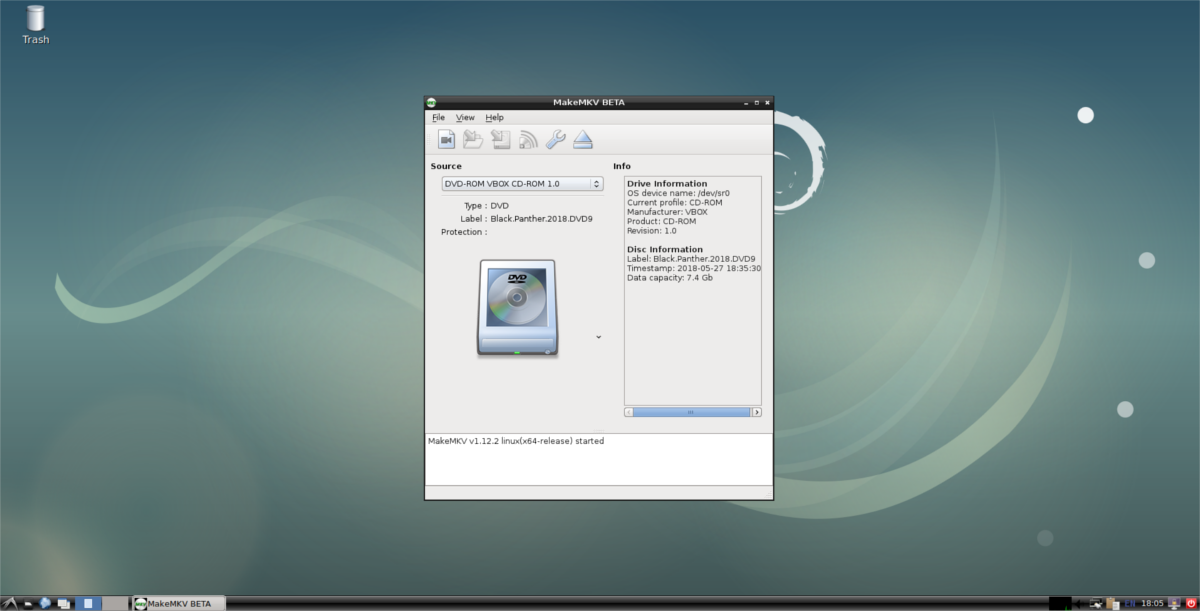
בחירה בטעינת הדיסק כמקור ב- MakeMKVיגרום לתוכנית לסרוק אותה אחר קבצי וידאו, קבצי שמע וכו '. בסיום הסריקה, MakeMKV מדפיס רשימה של כל מה שהיא מצאה. עברו על הרשימה ובטלו את הסימון של התיבות הנפרדות לצד פריטים שברצונכם לא לשמור. כאשר אתה מרוצה מהבחירות שביצעת ב- MakeMKV, לחץ על סמל הכונן הקשיח עם החץ הירוק עליו כדי לשמור את ה- Blu-ray או ה- DVD בקובץ MKV.
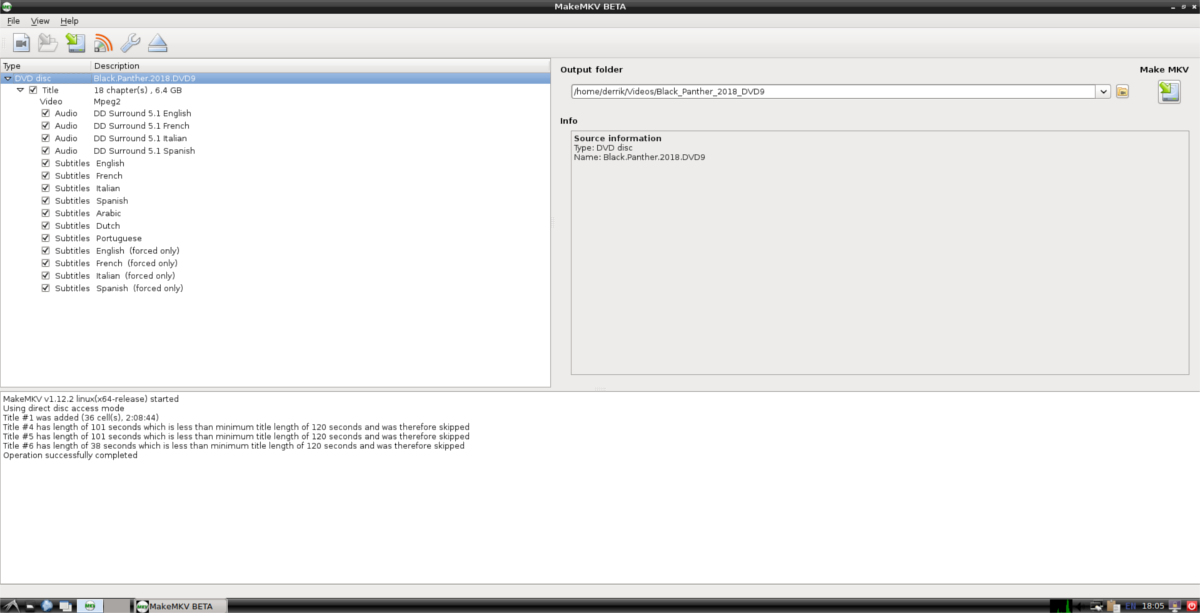
אם המשתמש בוחר את כפתור "שמור", MakeMKVיסרוק את מחשב ה- Linux שלך ויקבע אם בכונן הקשיח המוגדר כברירת מחדל יש מספיק מקום. הוא יסרב להמשיך אם הכונן הקשיח שלך חסר שטח אחסון, לכן הקפד לפנות מקום לקובץ.
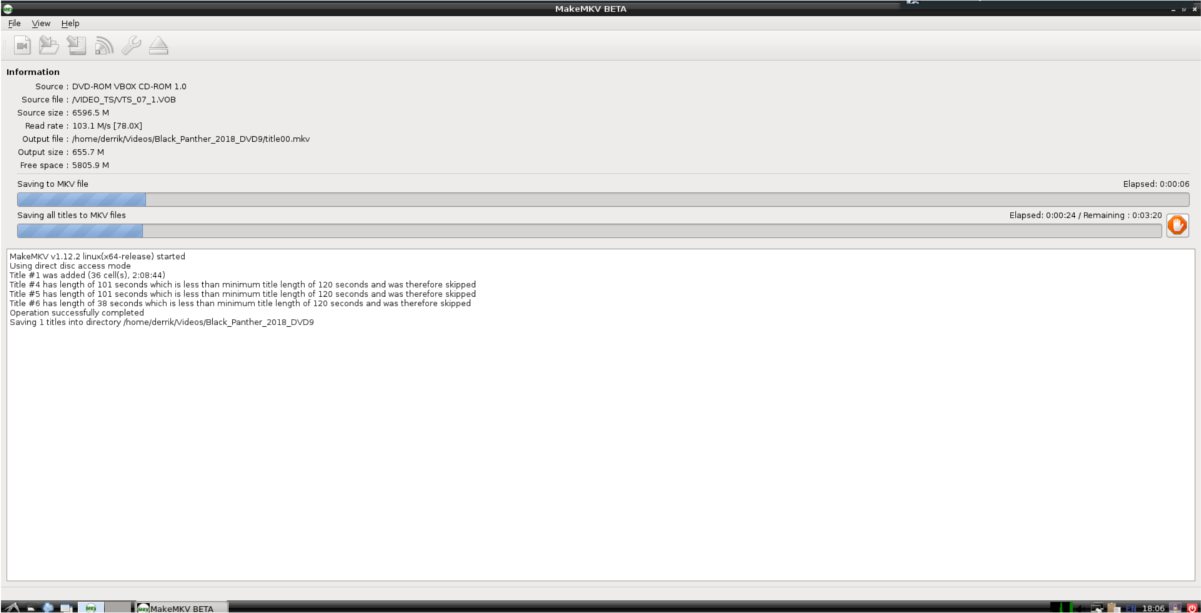
תהליך החיסכון ייקח זמן רב מאוד. המהירות הכל תלויה במהירות של המעבד שלך וכונן הדיסק. היה סבלני, ובקרוב ה- DVD / Blu-ray יעבור דיגיטציה.
משחק קבצי וידאו
המרת מדיה וידאו אופטית להפעלהקובץ הווידיאו מייגע, אבל שווה את זה אם אתה רוצה לקחת את הסרטים שלך לכל מקום. כדי להפעיל קובצי וידיאו אלה, תצטרך נגן וידיאו טוב. רוב ההפצות של לינוקס מגיעות עם אפליקציית וידיאו הגונה, אך היא בדרך כלל אינה תומכת בכמה קודקים כמו שאנשים היו רוצים.
כדי להפיק את המיטב מהדיסקים החדשים שהמירווקרני Blu, אנו ממליצים להתקין את נגן הווידיאו VLC עבור לינוקס. VLC נתמך כמעט בכל מערכת הפעלה מרכזית של לינוקס. עבור אל pkgs.org כדי להוריד גרסה של VLC התואמת להפצה לינוקס שלך.
לאחר התקנת VLC, טען את ההמרה שלךקבצי סרטים על ידי פתיחת מנהל הקבצים ולחיצה על התיקיה "וידאו". בתוך "סרטונים", מצא את קובץ MKV שתרצה להפעיל, לחץ עליו באמצעות לחצן העכבר הימני, בחר "פתח עם" ולחץ על VLC.













הערות